Corrigir erro de atualização do Windows 0x80246002
Miscelânea / / November 28, 2021
Corrigir o erro de atualização do Windows 0x80246002: Mesmo com a versão mais recente do sistema operacional da Microsoft, que é o Windows 10, os usuários ainda enfrentam o problema de atualizar o Windows. Ao tentar atualizar o Windows em Configurações, você enfrentará o erro 0x80246002 e não será capaz de atualizar. Este problema não se limita a isso, pois você também pode enfrentar o erro 0x80246002 ao instalar o Windows update, em qualquer caso, o Windows update falhar e você não será capaz de baixar novos recursos, patches de segurança e correções de bugs que tornariam seu sistema vulnerável a hackers.

Não há uma causa única para a ocorrência do erro do Windows Update 0x80246002, mas parece que é causado pelo Windows O Defender não consegue atualizar, a pasta SoftwareDistribution está corrompida, o Microsoft Server tem grandes solicitações de usuários etc. Portanto, sem perder tempo, vamos ver como realmente corrigir o erro do Windows Update 0x80246002 com as etapas de solução de problemas listadas abaixo.
Conteúdo
- Corrigir erro de atualização do Windows 0x80246002
- Método 1: renomear pasta de distribuição de software
- Método 2: execute o Windows Update Troubleshooter
- Método 3: Atualizar o Windows Defender manualmente
- Método 4: Baixe manualmente a atualização do Catálogo do Microsoft Update
- Método 5: execute a ferramenta DISM
Corrigir erro de atualização do Windows 0x80246002
Tenha certeza de criar um ponto de restauração apenas no caso de algo dar errado.
Método 1: renomear pasta de distribuição de software
1. Pressione a tecla Windows + X e selecione Prompt de comando (Admin).
2. Agora digite os seguintes comandos para interromper o Windows Update Services e pressione Enter após cada um:
net stop wuauserv
net stop cryptSvc
bits de parada de rede
net stop msiserver

3. Em seguida, digite o seguinte comando para renomear a pasta SoftwareDistribution e pressione Enter:
ren C: \ Windows \ SoftwareDistribution SoftwareDistribution.old
ren C: \ Windows \ System32 \ catroot2 catroot2.old

4. Por fim, digite o seguinte comando para iniciar o Windows Update Services e pressione Enter após cada um:
net start wuauserv
net start cryptSvc
bits net start
Net start msiserver

5.Reinicialize seu PC para salvar as alterações.
6. Pressione a tecla Windows + I e selecione Atualização e segurança.

7. Em seguida, clique novamente Verifique se há atualizações e certifique-se de instalar todas as atualizações pendentes.

8. Depois que as atualizações forem instaladas, reinicie o PC.
Método 2: execute o Windows Update Troubleshooter
1. Digite "solução de problemas" na barra de pesquisa do Windows e clique em Solução de problemas.

2. Em seguida, no painel esquerdo da janela, selecione Ver tudo.
3. Em seguida, na lista Solucionar problemas do computador, selecione Atualização do Windows.

4.Siga as instruções na tela e deixe o Windows Update Troubleshoot ser executado.

5.Reinicie seu PC para salvar as alterações.
Isso deve ajudá-lo a Corrigir erro de atualização do Windows 0x80246002 mas se não, continue com o próximo método.
Método 3: Atualizar o Windows Defender manualmente
1. Pressione a tecla Windows + Q e digite Windows Defender na barra de pesquisa.
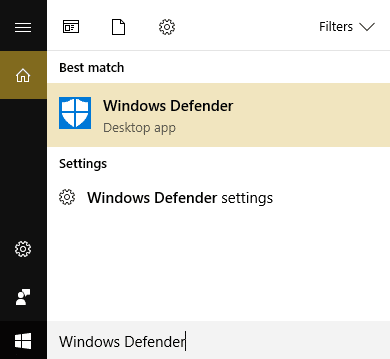
2. Clique no Windows Defender no resultado da pesquisa.
3. Navegue até a guia Atualizar e atualize o Windows Defender.
Nota: Se você tiver desligou o Windows Defender em seguida, certifique-se de ligá-lo novamente e instalar as atualizações pendentes; uma vez feito isso, você poderá desligá-lo novamente.
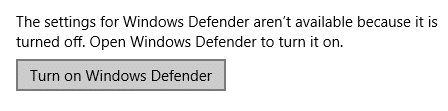
4.Reinicialize seu PC para salvar as alterações e tente novamente atualizar o Windows.
Método 4: manualmente Faça o download do atualização do Catálogo do Microsoft Update
1.Se ainda não for possível baixar a atualização, vamos tentar baixá-la manualmente.
2. Abra o Windows Incognito no Google Chrome ou Microsoft Edge e vá para esse link.
8. Procure o código de atualização específico, por exemplo, neste caso, será KB4015438.

9. Clique em Download antes do título da atualização “Atualização cumulativa para Windows 10 versão 1607 para sistemas baseados em x64 (KB4015438). ”
10. Uma nova janela aparecerá onde você deve clicar novamente no Link para Download.
11. Baixe e instale o Atualização do Windows KB4015438.
Método 5: execute a ferramenta DISM
1. Pressione a tecla Windows + X e clique em Prompt de comando (Admin).

2. Digite o seguinte e pressione Enter:
DISM / Online / Cleanup-Image / RestoreHealth

3.Deixe o comando DISM ser executado e espere sua conclusão.
4. Agora execute novamente este comando para Corrigir o erro de atualização do Windows 0x80246002:
DISM / image: C: \ / cleanup-image / revertpendingactions
5.Reinicialize seu PC para salvar as alterações.
Recomendado para você:
- Corrigir o aviso Reconecte a unidade no Windows 10
- Como corrigir a reprodução automática que não funciona no Windows 10
- Correção do círculo azul giratório ao lado do cursor do mouse
- Corrigir ícones da área de trabalho alterados para modo de exibição de blocos
É isso que você conseguiu Corrigir erro de atualização do Windows 0x80246002 mas se você ainda tiver dúvidas sobre este guia, sinta-se à vontade para perguntá-las na seção de comentários.


